Trabalhar de forma mais inteligente com PDFelement User Guide
PDFelemento 10 Guia do Usuário
-
Criar PDF em mac
-
Extrair em PDF em mac
-
Visualizar Arquivo PDF em mac
-
Comprimir PDF em mac
-
Proteger & Assinar PDF em mac
-
Preencher Formulário PDF em mac
-
Converter PDF em mac
-
OCR PDF em mac
-
Combinar PDF em mac
-
Editar Arquivos PDF em mac
- Como Navegar PDF no Mac No Wondershare PDFelement para Mac, você pode navegar as páginas do seu atual documento ativo usando os botões de navegação na Barra de Ferramentas: Navegar PDF Clique no bot
- Como Editar Texto em um PDF no Mac
- Como Editar Link em um PDF no Mac
- Como Editar Imagem em um PDF no Mac
- Como Trocar a Cor do Fundo de um PDF no Mac
- Como Adicionar Marca D'água a um PDF no Mac
- Como Adicionar Cabeçalho & Rodapé ao PDF no Mac
- Como Adicionar Numeração de Bates ao PDF no Mac
-
Anotações em PDF em mac
-
Abrir Arquivo PDF em mac
-
Compartilhar Arquivos PDF em mac
-
Organizar PDF em mac
-
Iniciar em mac
Vídeos de tutoriais em PDF
PDFelemento 10 Guia do Usuário
Como modificar o tamanho da página PDF no Mac
Usando o Wondershare PDFelement para Mac, você pode facilmente mudar o tamanho da página do seu PDF.
- No topo esquerdo da interface, clique no botão "Organizar páginas" para começar.
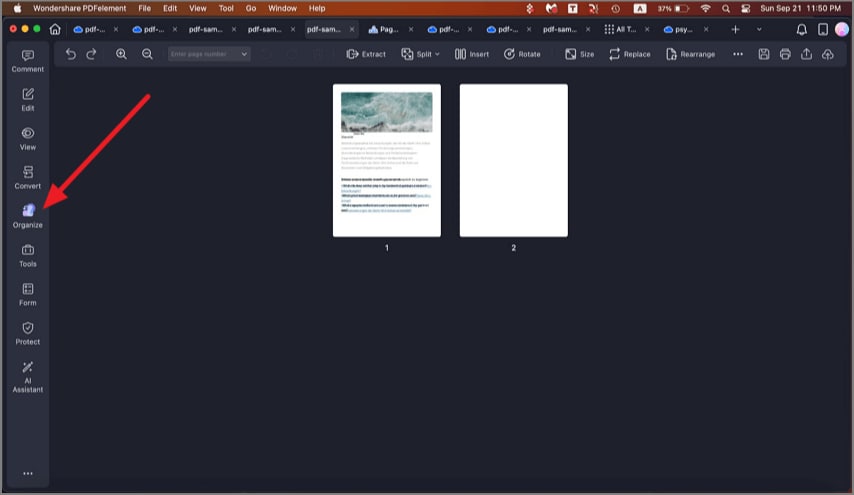
Botão organizar páginas
- Na tela que se abre, busque e clique no botão "Tamanho".
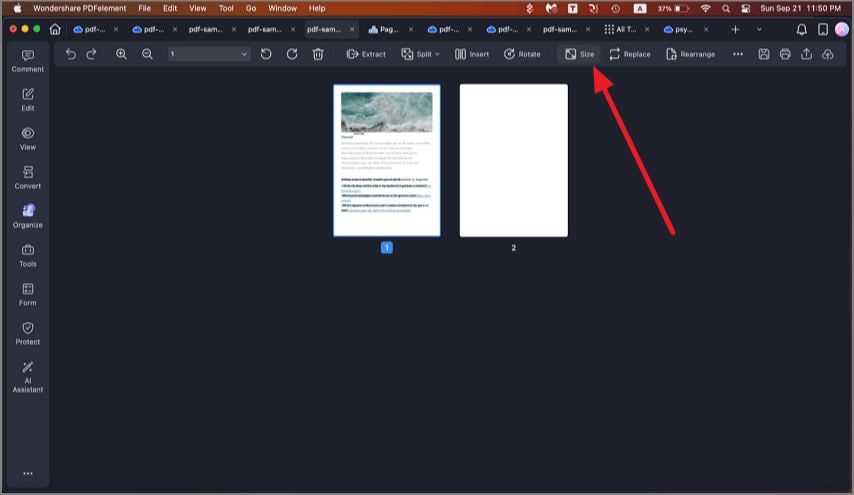
Botão modificar tamanho da página
- À direita, será exibido o painel "Tamanho da página". Aqui, você tem como modificar as alterações. Na opção "Intervalo de páginas", selecione o alcance desejado e defina um tamanho padrão ou modifique as dimensões como preferir. Adicionalmente, defina a orientação da página que mais se alinha com o que você precisa.
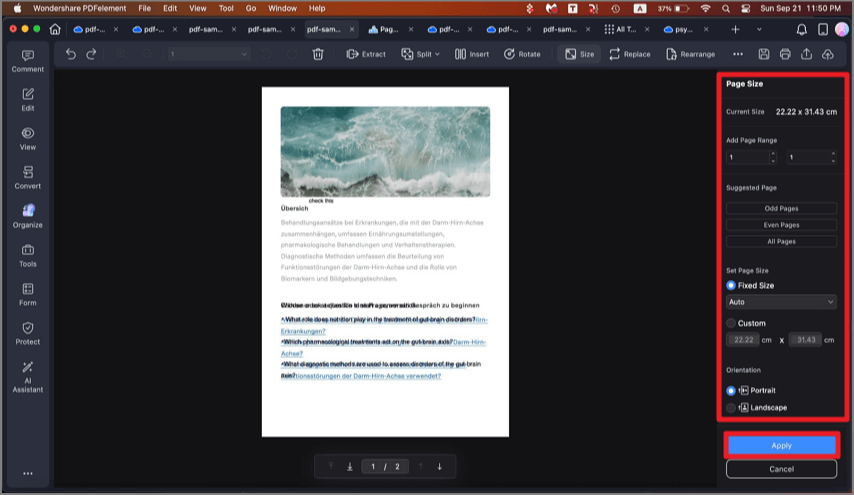
Painel de tamanho de página
Tendo estabelecido suas escolhas, consolide as modificações com um clique no botão ‘Aplicar’. Seu PDF terá o tamanho da página modificado conforme sua seleção.
Artigos relacionados
Artigos em destaque
Saiba mais artigos populares da Wondershare.
F.A.Q
Saiba mais perguntas frequentes.
